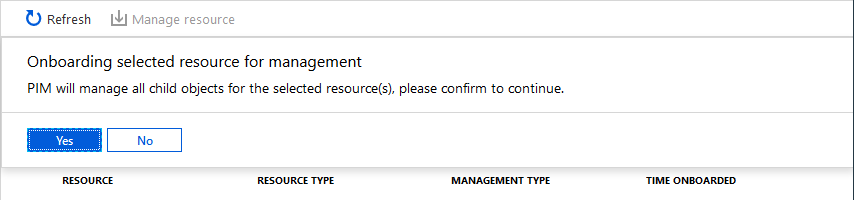Zjišťování prostředků Azure pro správu ve službě Privileged Identity Management
K vylepšení ochrany prostředků Azure můžete použít Privileged Identity Management (PIM) v Microsoft Entra ID. To vám pomůže:
- Organizace, které už používají Privileged Identity Management k ochraně rolí Microsoft Entra
- Skupiny pro správu a vlastníci předplatného, kteří se pokoušejí zabezpečit produkční prostředky
Když poprvé nastavíte Privileged Identity Management pro prostředky Azure, musíte zjistit a vybrat prostředky, které chcete chránit pomocí Privileged Identity Management. Při zjišťování prostředků prostřednictvím Privileged Identity Management vytvoří PIM instanční objekt PIM (MS-PIM) přiřazený jako uživatelský přístup Správa istrator prostředku. Počet prostředků, které můžete spravovat pomocí Privileged Identity Management, není nijak omezený. Doporučujeme ale začít s nejdůležitějšími produkčními prostředky.
Poznámka:
PIM teď může automaticky spravovat prostředky Azure v tenantovi bez nutnosti onboardingu. Aktualizované uživatelské prostředí používá nejnovější rozhraní API ARM PIM, které umožňuje lepší výkon a členitost při výběru správného oboru, který chcete spravovat.
Požadována oprávnění
Tip
Postup v tomto článku se může mírně lišit v závislosti na portálu, od který začínáte.
Můžete zobrazit a spravovat skupiny pro správu nebo předplatná, ke kterým máte oprávnění Microsoft.Authorization/roleAssignments/write, jako je uživatelský přístup Správa istrator nebo role vlastníka. Pokud nejste vlastníkem předplatného, ale jste globální Správa istrator a nevidíte žádná předplatná Nebo skupiny pro správu Azure, která se mají spravovat, můžete zvýšit úroveň přístupu ke správě prostředků.
Zjišťování prostředků
Přihlaste se do Centra pro správu Microsoft Entra jako alespoň správce privilegovaných rolí.
Přejděte k prostředkům Azure Pro správu identit v zásadách správného řízení>identit>.
Pokud používáte Privileged Identity Management pro prostředky Azure poprvé, zobrazí se stránka Zjistit prostředky .
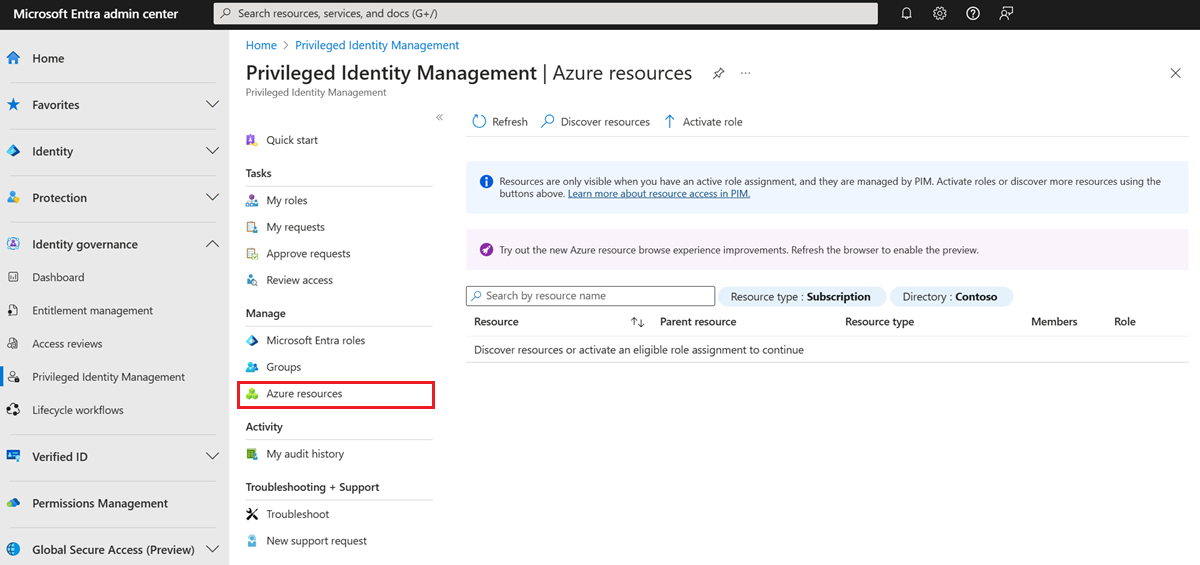
Pokud už spravuje prostředky Azure v Privileged Identity Management jiný správce ve vaší organizaci, zobrazí se seznam prostředků, které se aktuálně spravují.
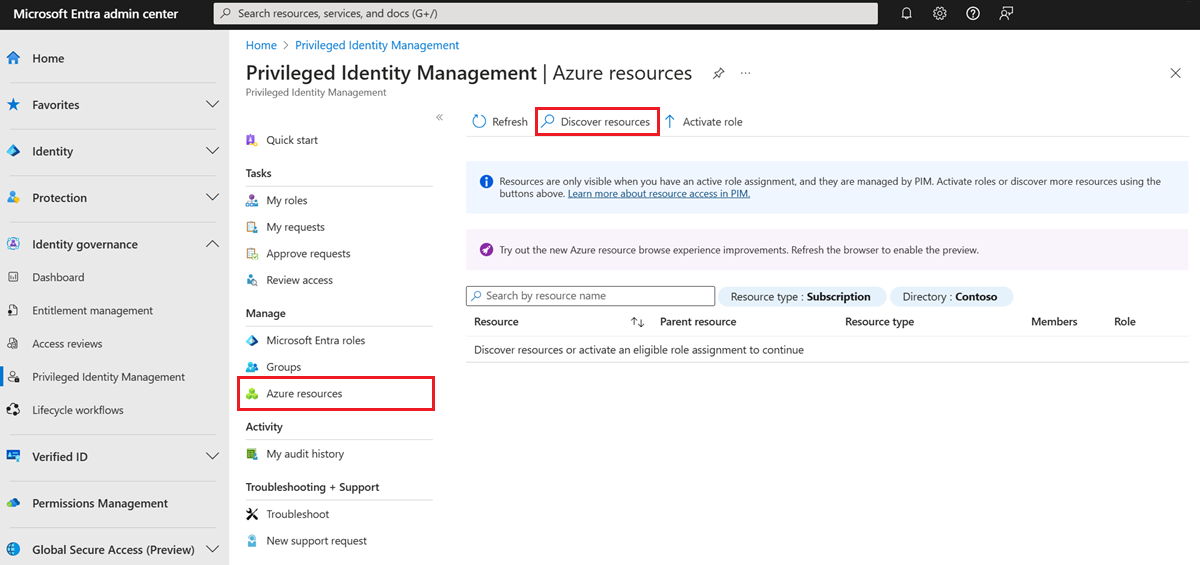
Výběrem možnosti Zjistit prostředky spusťte prostředí zjišťování.
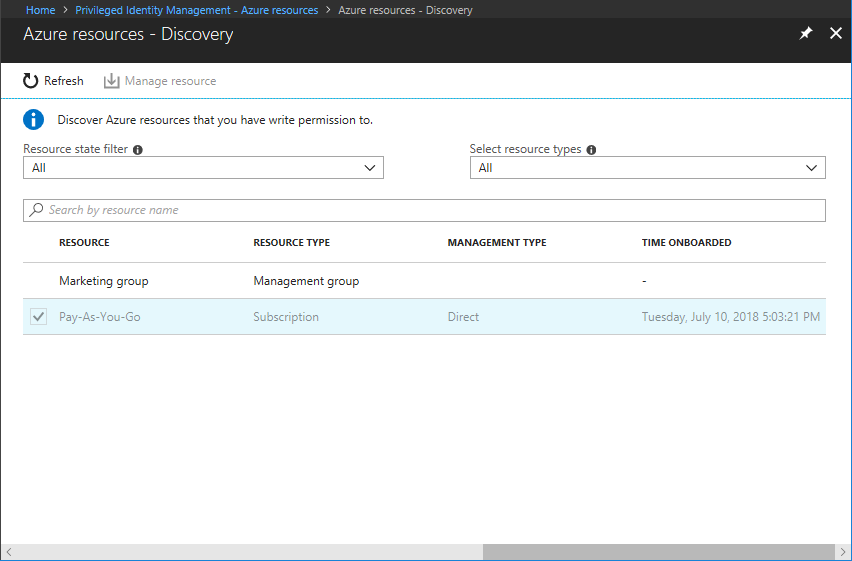
Na stránce Zjišťování použijte filtr stavu prostředků a vyberte typ prostředku k filtrování skupin pro správu nebo předplatných, ke kterým máte oprávnění k zápisu. Pravděpodobně je nejjednodušší začít se všemi na začátku.
Můžete vyhledat a vybrat skupiny pro správu nebo prostředky předplatného, které chcete spravovat ve službě Privileged Identity Management. Při správě skupiny pro správu nebo předplatného ve službě Privileged Identity Management můžete také spravovat podřízené prostředky.
Poznámka:
Když do skupiny pro správu spravované pomocí PIM přidáte nový podřízený prostředek Azure, můžete podřízený prostředek přenést pod správu tak, že ho vyhledáte v PIM.
Vyberte všechny nespravované prostředky, které chcete spravovat.
Výběrem možnosti Spravovat prostředek zahájíte správu vybraných prostředků. Instanční objekt PIM (MS-PIM) je přiřazený jako uživatelský přístup Správa istrator prostředku.
Poznámka:
Jakmile je skupina pro správu nebo předplatné spravované, nedá se nespravovat. Tím zabráníte jinému správci prostředků odebrat nastavení Privileged Identity Management.
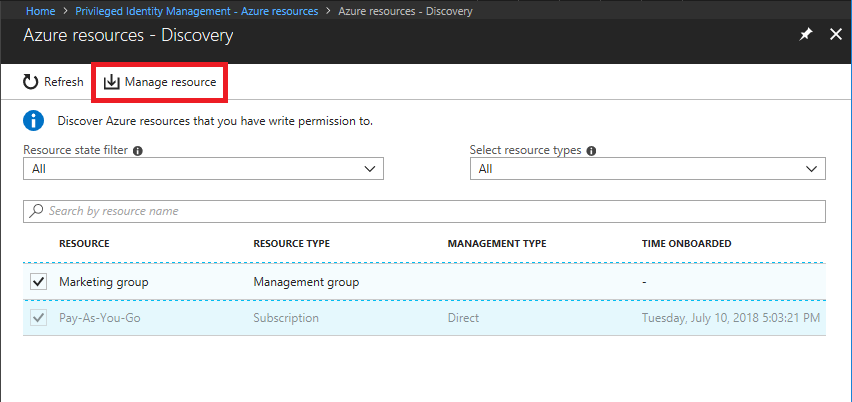
Pokud se zobrazí zpráva s potvrzením onboardingu vybraného prostředku pro správu, vyberte Ano. PIM se pak nakonfiguruje tak, aby spravoval všechny nové a existující podřízené objekty v rámci prostředků.